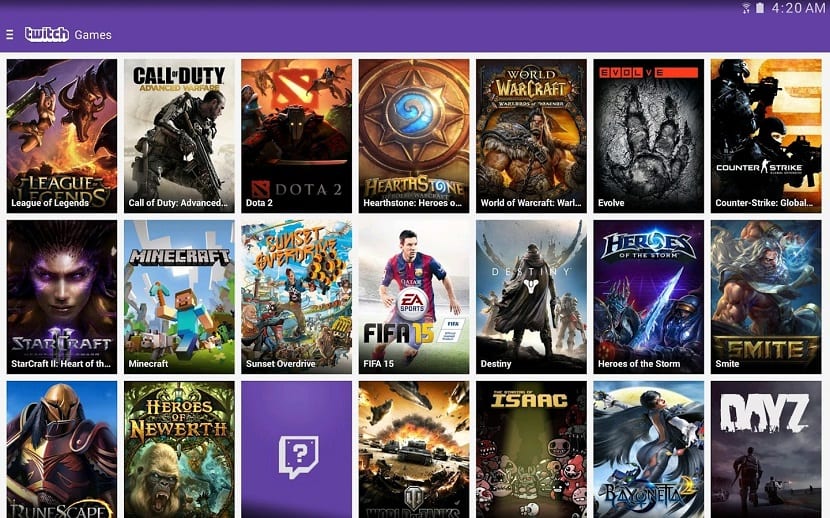
ಸೆಳೆತ ಮಾರ್ಪಟ್ಟಿದೆ ಗೇಮಿಂಗ್ ಪಾರ್ ಎಕ್ಸಲೆನ್ಸ್ಗಾಗಿ ಸ್ಟ್ರೀಮಿಂಗ್ ಸೇವೆ. ತೆಗೆದುಕೊಂಡ ಈ ಸ್ಥಾನವು 1000 ಶತಕೋಟಿ ಡಾಲರ್ಗೆ ಸೇವೆಯನ್ನು ಪಡೆಯಲು Google ಪ್ರಯತ್ನಿಸುತ್ತಿದೆ ಮತ್ತು ಅಂತಿಮವಾಗಿ ಅದನ್ನು ಖರೀದಿಸಲು Amazon ಆಗಿದೆ. ಇದರ ನಂತರ, ಟ್ವಿಚ್ ಇ-ಸ್ಪೋರ್ಟ್ಸ್ಗಾಗಿ ತೆಗೆದುಕೊಂಡ ನಾಯಕತ್ವವನ್ನು ಪ್ರತಿದಾಳಿ ಮಾಡಲು ಯೂಟ್ಯೂಬ್ ತನ್ನದೇ ಆದ ಸೇವೆಯನ್ನು ಹೇಗೆ ಪ್ರಾರಂಭಿಸಲಿದೆ ಎಂಬುದನ್ನು ನಾವು ನೋಡಿದ್ದೇವೆ, ಇದು ಈ ಕ್ಷಣದ ಟ್ರೆಂಡ್ಗಳಲ್ಲಿ ಒಂದಾಗಿದೆ, ಇದು ವಿಶ್ವದಾದ್ಯಂತ ಲಕ್ಷಾಂತರ ಗೇಮರುಗಳು ಆಟಗಾರರು ತಮ್ಮ ಕೌಶಲ್ಯಗಳನ್ನು ಪ್ರದರ್ಶಿಸುವ ವೇದಿಕೆಯನ್ನು ಆನಂದಿಸುತ್ತಾರೆ. ಮತ್ತು ವಿವಿಧ ಚಾಂಪಿಯನ್ಶಿಪ್ಗಳಲ್ಲಿ ಯುದ್ಧಗಳು.
ಟ್ವಿಚ್ ತನ್ನ ಆಂಡ್ರಾಯ್ಡ್ ಅಪ್ಲಿಕೇಶನ್ ಅನ್ನು ಆವೃತ್ತಿ 3.2 ರಲ್ಲಿ ಕೆಲವು ಕಣ್ಮನ ಸೆಳೆಯುವ ವೈಶಿಷ್ಟ್ಯಗಳೊಂದಿಗೆ ನವೀಕರಿಸಿದೆ. ಕೆಲವು ವೈಶಿಷ್ಟ್ಯಗಳು ಹೊಸ ವೀಡಿಯೊಗಳನ್ನು ಅನ್ವೇಷಿಸುವುದನ್ನು ಮುಂದುವರಿಸುವ ಮೂಲಕ ನಾವು ಈಗಾಗಲೇ YouTube ನಲ್ಲಿ ನೋಡಿದ್ದೇವೆ ಅಸ್ತಿತ್ವದಲ್ಲಿರುವದನ್ನು ಸಣ್ಣ ಪರದೆಯಲ್ಲಿ ಇರಿಸಿಕೊಳ್ಳುವಾಗ. ಈ ವೈಶಿಷ್ಟ್ಯದ ಹೊರತಾಗಿ, ಸ್ಕ್ರೀನ್ ಆಫ್ ಆಗಿದ್ದರೂ ಸಹ ಆಡಿಯೊವನ್ನು ಪ್ಲೇ ಮಾಡಲು ಯೂಟ್ಯೂಬ್ನಲ್ಲಿ ಅನೇಕರು ಬಯಸಿದ ಇನ್ನೊಂದು ಆಯ್ಕೆಯಾಗಿದೆ.
ಸ್ವತಂತ್ರ ವೀಡಿಯೊ ಮತ್ತು ಆಡಿಯೊ ಪ್ಲೇಬ್ಯಾಕ್
ನೀವು ಅಪ್ಲಿಕೇಶನ್ ಅನ್ನು ನವೀಕರಿಸಿದ ಕ್ಷಣ ನೀವು ಅದನ್ನು ಅರಿತುಕೊಳ್ಳುತ್ತೀರಿ ವೀಡಿಯೊವನ್ನು ಪ್ಲೇ ಮಾಡುವಾಗ ಇತರ ಸ್ಟ್ರೀಮ್ಗಳು ಗೋಚರಿಸುವಾಗ ನೀವು ಅದನ್ನು ಅನ್ವೇಷಿಸಬಹುದು ಸ್ಟಾರ್ಕ್ರಾಫ್ಟ್ 2 ರಲ್ಲಿನ ಒಂದು ಕುತೂಹಲಕಾರಿ ಯುದ್ಧದಿಂದ ಏನನ್ನೂ ಕಳೆದುಕೊಳ್ಳದಂತೆ ಮಿನಿ ಪ್ಲೇಯರ್ನಂತೆ. ಪೂರ್ಣ-ಪರದೆಯ ವೀಡಿಯೊದ ಮೇಲಿನ ಎಡ ಮೂಲೆಯಲ್ಲಿರುವ ಚಾನಲ್ ಬಟನ್ ಕ್ಲಿಕ್ ಮಾಡುವ ಮೂಲಕ, ನಾವು ಈ ಪರದೆಯನ್ನು ಪರದೆಯ ಕೆಳಭಾಗದಲ್ಲಿ ಕಡಿಮೆಗೊಳಿಸುತ್ತೇವೆ. ನಾವು ಮತ್ತೆ ಪ್ಲೇ ಆಗುತ್ತಿರುವ ವೀಡಿಯೊವನ್ನು ಕ್ಲಿಕ್ ಮಾಡಿದರೆ, ಅದು ಅದರ ಪೂರ್ಣ ಪರದೆಯ ಸ್ಥಿತಿಗೆ ಮರಳುತ್ತದೆ.

ಈ ಹೊಸ ಅಪ್ಡೇಟ್ನಲ್ಲಿನ ಇತರ ಕಾರ್ಯವು ಮೊದಲಿಗೆ ಗೋಚರಿಸುವುದಕ್ಕಿಂತ ಹೆಚ್ಚು ಉಪಯುಕ್ತವಾಗಬಹುದು. ವೀಡಿಯೊ ಸ್ಟ್ರೀಮಿಂಗ್ ಅನ್ನು ನಿಷ್ಕ್ರಿಯಗೊಳಿಸಲು ಮತ್ತು ಫೋನ್ ಪರದೆಯೊಂದಿಗೆ ಆಫ್ ಮಾಡಲು ಆಡಿಯೊವನ್ನು ಅನುಮತಿಸಿ ಅಥವಾ ಹಿನ್ನೆಲೆಯಲ್ಲಿ ಟ್ವಿಚ್ ಅಪ್ಲಿಕೇಶನ್, ಸೆಟ್ಟಿಂಗ್ಗಳ ಬಟನ್ ಕ್ಲಿಕ್ ಮಾಡಿ, ನಂತರ «ಆಡಿಯೋ ಮಾತ್ರ on ಮತ್ತು« ಅನ್ವಯಿಸು on ಕ್ಲಿಕ್ ಮಾಡಿ. ಈಗ ಆಡಿಯೊ ಹಿನ್ನೆಲೆಯಲ್ಲಿ ಪ್ಲೇ ಮಾಡಲು ಪ್ರಾರಂಭವಾಗುತ್ತದೆ, ವಿರಾಮ ನಿಯಂತ್ರಣಗಳು ಮತ್ತು ಇತರರು ಅಧಿಸೂಚನೆ ಪಟ್ಟಿಯಲ್ಲಿ ಸಾಮಾನ್ಯವಾಗಿ ಮತ್ತೊಂದು ಆಡಿಯೊ ಪ್ಲೇಯರ್ನೊಂದಿಗೆ ಸಂಭವಿಸುತ್ತದೆ.
ಈ ಹಂತವನ್ನು ಮಾಡಿದ ನಂತರ, ನೀವು ನಿರ್ದಿಷ್ಟವಾಗಿ ಹಿನ್ನೆಲೆಯಲ್ಲಿ ಅಪ್ಲಿಕೇಶನ್ ಅನ್ನು ಹೊಂದಿರುತ್ತೀರಿ ಮತ್ತು ನೀವು ಪರದೆಯ ಮೇಲೆ ಫೋನ್ ಅನ್ನು ಹೊಂದಿರದೆಯೇ ಕಾರ್ಯನಿರ್ವಹಿಸುತ್ತದೆ. ನೀವು ಚಿತ್ರವನ್ನು ನೋಡದೆಯೇ ಆಡಿಯೊವನ್ನು ಸಂಪೂರ್ಣವಾಗಿ ಕೇಳಲು ಬಯಸಿದರೆ ಅದು ಉತ್ತಮವಾಗಿದೆ, ಇದು ನಿರ್ದಿಷ್ಟ ಮೌಲ್ಯವನ್ನು ಹೊಂದಿರುವ ವಿಷಯಗಳಲ್ಲಿ ಒಂದಾಗಿದೆ.
ಈ ಆಯ್ಕೆಯ ಬಗ್ಗೆ ಒಳ್ಳೆಯದು ನಾವು ಹೆಚ್ಚುವರಿ ಚಂದಾದಾರಿಕೆಯನ್ನು ಪಾವತಿಸಬೇಕಾಗಿಲ್ಲ ಹೊಸ YouTube ಕೀ ಸೇವೆಯೊಂದಿಗೆ ಇದು ಸಂಭವಿಸಿದಂತೆ.
ಎಪಿಕೆ ಡೌನ್ಲೋಡ್ ಮಾಡಿ: ಸೆಳೆಯು
ಟ್ವಿಚ್ ಸೆಟ್ಟಿಂಗ್ಗಳಿಂದ

ಟ್ವಿಚ್ ತಂಡವು ಸೇರಿಸಿರುವ ಹೊಸ ಸೆಟ್ಟಿಂಗ್ಗೆ ಹೋಗಲು ನಮಗೆ ಅಧಿಕೃತ ಅಪ್ಲಿಕೇಶನ್ ಅಗತ್ಯವಿದೆ, ಇದು ಹೇಳಲಾದ ಉಪಯುಕ್ತತೆಯನ್ನು ಹಿನ್ನೆಲೆಯಲ್ಲಿ ಇರಿಸಲು ನಿಮಗೆ ಅನುಮತಿಸುತ್ತದೆ. ಇದು ನಮಗೆ ಹೆಚ್ಚಿನ ಹಂತಗಳನ್ನು ತೆಗೆದುಕೊಳ್ಳುವುದಿಲ್ಲ ಮತ್ತು ಮೂಲ ಆವೃತ್ತಿಗೆ "ಮಾರ್ಪಡಿಸಿದ" ಎಂದು ಕರೆಯಲ್ಪಡುವ ಯಾವುದೇ ಬಾಹ್ಯ ಫೈಲ್ ಅಥವಾ ಫೈಲ್ ಅನ್ನು ಡೌನ್ಲೋಡ್ ಮಾಡದೆಯೇ ನಾವು ಅದನ್ನು ಮಾಡುತ್ತೇವೆ.
ಪ್ರೋಗ್ರಾಂ ಅನ್ನು ಹಿನ್ನೆಲೆಯಲ್ಲಿ ಇರಿಸುವುದರಿಂದ ನೀವು ಕೆಲಸಗಳನ್ನು ಮಾಡಲು ಮತ್ತು ಕೇಳಲು ಅನುಮತಿಸುತ್ತದೆ, ನಿಮಗೆ ಅಗತ್ಯವಿರುವಾಗ ಅದನ್ನು ನಿಮ್ಮ ಬ್ರೌಸರ್ನಲ್ಲಿ ಮುಂಭಾಗದಲ್ಲಿ ಇರಿಸುತ್ತದೆ. ಟ್ವಿಚ್ ಲೈವ್ ಶೋಗಳನ್ನು ವೀಕ್ಷಿಸಲು ಈ ಸಂದರ್ಭದಲ್ಲಿ ಮಾನ್ಯವಾಗಿರುವ ಅಪ್ಲಿಕೇಶನ್ ಆಗಿದೆ, ಪ್ರತಿಯೊಂದೂ ಮುಗಿದ ನಂತರ ಅಪ್ಲೋಡ್ ಮಾಡಲಾದ ಕೆಲವು ಈವೆಂಟ್ಗಳು.
ಅಪ್ಲಿಕೇಶನ್ನಿಂದ ಹಿನ್ನೆಲೆಯಲ್ಲಿ Twitter ಅನ್ನು ಹಾಕಲು ಅಧಿಕೃತ, ಈ ಕೆಳಗಿನ ಹಂತಗಳನ್ನು ಮಾಡಿ:
- ನಿಮ್ಮ ಸಾಧನದಲ್ಲಿ ಟ್ವಿಚ್ ಅಪ್ಲಿಕೇಶನ್ ಅನ್ನು ಹೊಂದಿರುವುದು ಮೊದಲ ಮತ್ತು ಪ್ರಮುಖ ವಿಷಯವಾಗಿದೆ (ನೀವು ಕೆಳಗಿನ ಪೆಟ್ಟಿಗೆಯನ್ನು ಹೊಂದಿದ್ದೀರಿ)
- ವ್ಯಕ್ತಿಯನ್ನು ಪ್ರತಿನಿಧಿಸುವ ನಿಮ್ಮ ಪ್ರೊಫೈಲ್ ಐಕಾನ್ ಅನ್ನು ನಮೂದಿಸಿ ನಿಮ್ಮ ಅಪ್ಲಿಕೇಶನ್ ಸೆಟ್ಟಿಂಗ್ಗಳನ್ನು ಪಡೆಯಲು
- ಒಮ್ಮೆ ಒಳಗೆ, "ಖಾತೆ ಸೆಟ್ಟಿಂಗ್ಗಳು" ಕ್ಲಿಕ್ ಮಾಡಿ, ಅದು ನಿರ್ದಿಷ್ಟವಾಗಿ ಕೊನೆಯ ಆಯ್ಕೆಯಲ್ಲಿ ಕಾಣಿಸುತ್ತದೆ
- "ಪ್ರಾಶಸ್ತ್ಯ" ವಿಭಾಗದ ಮೇಲೆ ಕ್ಲಿಕ್ ಮಾಡಿ, ಎರಡನೇ ಸ್ಥಾನದಲ್ಲಿ ಸಂರಚನೆ
- ಒಳಗೆ ಒಮ್ಮೆ ನೀವು "ಹಿನ್ನೆಲೆ ಧ್ವನಿಯನ್ನು ಪ್ಲೇ ಮಾಡುವುದನ್ನು ಮುಂದುವರಿಸಿ" ಎಂಬ ಆಯ್ಕೆಯನ್ನು ಆರಿಸಬೇಕಾಗುತ್ತದೆ, ಪ್ಲೇಯರ್ ಅನ್ನು ಹಿನ್ನೆಲೆಗೆ ಹೋಗುವಂತೆ ಮಾಡುತ್ತದೆ ಮತ್ತು ಹಿನ್ನೆಲೆಯಲ್ಲಿ ಕೆಲಸ ಮಾಡಲು ಬೇರೆ ಏನೂ ಅಗತ್ಯವಿಲ್ಲ.
ಇದರ ನಂತರ, ವೀಡಿಯೊವನ್ನು ತೆರೆಯಿರಿ ಮತ್ತು ಆನ್ / ಆಫ್ ಬಟನ್ ಬಳಸಿ ಪರದೆಯನ್ನು ಆಫ್ ಮಾಡಿ, ಕ್ಲಿಪ್ ಹೆಚ್ಚಿನದನ್ನು ಮಾಡದೆಯೇ ಪ್ಲೇ ಆಗುತ್ತದೆ. ಸೆಟ್ಟಿಂಗ್ಗಳಿಂದ ಅಪ್ಲಿಕೇಶನ್ ಅನ್ನು ಮುಚ್ಚುವ ಮೂಲಕವೂ ಯಾವುದೇ ಟ್ವಿಚ್ ಆಡಿಯೊವನ್ನು ಕೇಳುವುದನ್ನು ನಿಲ್ಲಿಸಲು ನೀವು ಅದನ್ನು ಆನ್ ಮಾಡಬೇಕು ಮತ್ತು ವಿಂಡೋವನ್ನು ಮುಚ್ಚಬೇಕು ಎಂದು ಶಿಫಾರಸು ಮಾಡಲಾಗಿದೆ.
ಚಿತ್ರ ಮೋಡ್ನಲ್ಲಿ ಚಿತ್ರವನ್ನು ಸಕ್ರಿಯಗೊಳಿಸಿ

ಟ್ವಿಚ್ ವಿಂಡೋವನ್ನು ಕಡಿಮೆ ಮಾಡಿರುವುದನ್ನು ನೋಡಿ ನೀವು ನೇರವಾಗಿ ಆನಂದಿಸಬಹುದಾದ ಮತ್ತೊಂದು ಸೆಟ್ಟಿಂಗ್ ಇದು ಮತ್ತು ಪರದೆಯ ಮಧ್ಯದಲ್ಲಿ ದೊಡ್ಡದಾಗಿ ಕ್ಲಿಕ್ ಮಾಡುವ ಮೂಲಕ ದೊಡ್ಡ ಗಾತ್ರದಲ್ಲಿ ಅದನ್ನು ಪ್ರಾರಂಭಿಸುವುದು. ಅನೇಕ ಅಪ್ಲಿಕೇಶನ್ಗಳಿಂದ ಬಳಸಲ್ಪಟ್ಟಿದೆ, Amazon ಅಪ್ಲಿಕೇಶನ್ ಕಡಿಮೆ ಆಗುವುದಿಲ್ಲ, ಆದರೆ ನೀವು ನಿಮ್ಮ ಖಾತೆ ಸೆಟ್ಟಿಂಗ್ಗಳ ಮೂಲಕ ಹೋಗಬೇಕಾಗುತ್ತದೆ.
ಅದನ್ನು ಪಡೆಯಲು ಸರಳವಾದ ಮಾರ್ಗವು ನಮ್ಮ ಜೀವನವನ್ನು ಹೆಚ್ಚು ಸುಲಭಗೊಳಿಸುತ್ತದೆ, ನೀವು ಬಯಸಿದಾಗಲೆಲ್ಲಾ ಇದನ್ನು ಕೈಯಲ್ಲಿ ಹೊಂದುವುದು ಸಹ ಒಳ್ಳೆಯದು, ನೀವು ಇನ್ನೊಂದು ಅಪ್ಲಿಕೇಶನ್ ಅನ್ನು ತೆರೆದಾಗ ನೀವು ಅದನ್ನು ಮಾಡುತ್ತೀರಿ ಎಂಬುದು ಆದರ್ಶವಾಗಿದೆ. ಒಮ್ಮೆ ನೀವು ಅದನ್ನು ಮಾಡಿದರೆ, ಅದೇ ಸೆಟ್ಟಿಂಗ್ನಿಂದ ನೀವು ಅದನ್ನು ಸಾಮಾನ್ಯಗೊಳಿಸುವಂತೆ ಶಿಫಾರಸು ಮಾಡಲಾಗಿದೆ ಅದೇ ಹಂತಗಳನ್ನು ಅನುಸರಿಸಿ.
ಪಿಕ್ಚರ್ ಇನ್ ಪಿಕ್ಚರ್ ಮೋಡ್ಗೆ ಹೋಗಲು ಅದನ್ನು ಪಡೆಯಲು, ಈ ಕೆಲವು ಹಂತಗಳನ್ನು ನಿರ್ವಹಿಸಿ:
- Twitch ನಲ್ಲಿ ನಿಮ್ಮ ಖಾತೆಯ ಪ್ರೊಫೈಲ್ ಐಕಾನ್ ಅನ್ನು ನಮೂದಿಸಿ
- ನೀವು "ಖಾತೆ ಸೆಟ್ಟಿಂಗ್ಗಳು" ವಿಭಾಗಗಳಿಗೆ ಮತ್ತು ನಂತರ "ಆದ್ಯತೆಗಳು" ಗೆ ಹೋಗಬೇಕು
- ಕೊನೆಯ ಆಯ್ಕೆಯನ್ನು ನೋಡಿ, ನಿರ್ದಿಷ್ಟವಾಗಿ "ಸ್ವಯಂಚಾಲಿತವಾಗಿ ಪಾಪ್-ಅಪ್ ಪ್ಲೇಯರ್ ತೆರೆಯಿರಿ" ಎಂದು ಹೇಳುತ್ತದೆ, ನೀವು ಎಡಭಾಗದಿಂದ ಬಲಕ್ಕೆ ಹೋಗಬೇಕು, ಅದನ್ನು ನೀಲಿ ಟಿಕ್ನಿಂದ ಗುರುತಿಸಲಾಗುತ್ತದೆ ಅದು ನಿಮ್ಮ ಫೋನ್ನಲ್ಲಿ ನೀವು ಅದನ್ನು ಕಡಿಮೆಗೊಳಿಸಿದಾಗ ಸಣ್ಣ ವಿಮಾನಕ್ಕೆ ಹೋಗುತ್ತದೆ
ಇದನ್ನು ಸಾಮಾನ್ಯ ಸ್ಥಿತಿಗೆ ತರಲು ನೀವು ಅದೇ ಹಂತಗಳನ್ನು ಅನುಸರಿಸಬೇಕು, "ಪ್ರೊಫೈಲ್" ಐಕಾನ್ > ಖಾತೆ ಸೆಟ್ಟಿಂಗ್ಗಳು ಮತ್ತು ನಂತರ "ಪ್ರಾಶಸ್ತ್ಯಗಳು" ಕ್ಲಿಕ್ ಮಾಡಿ, ಸ್ವಯಂಚಾಲಿತವಾಗಿ ತೆರೆಯಲಾದ ಪಾಪ್-ಅಪ್ ಪ್ಲೇಯರ್ ಸೆಟ್ಟಿಂಗ್ನಲ್ಲಿ, ಅದನ್ನು ನಿಷ್ಕ್ರಿಯಗೊಳಿಸಿ ಮತ್ತು ಅದು ಕಾರ್ಯರೂಪಕ್ಕೆ ಬರುವವರೆಗೆ ಕಾಯಿರಿ. ಇಲ್ಲದಿದ್ದರೆ, ಅದು ಇನ್ನೊಂದರಂತೆಯೇ ಕಾರ್ಯನಿರ್ವಹಿಸುತ್ತದೆ, ಆದರೆ ನೀವು ಅದನ್ನು ಆಫ್ ಮಾಡಿದರೆ ಅದು ಕೇಳುವುದಿಲ್ಲ.
ಮತ್ತೊಂದೆಡೆ, ನೀವು ಒಂದು ಅಥವಾ ಇನ್ನೊಂದನ್ನು ಮಾಡಿದರೆ, ಎರಡೂ ಮಾನ್ಯವಾಗಿರುತ್ತವೆ ಮತ್ತು ಕ್ರಿಯಾತ್ಮಕವಾಗಿರುತ್ತವೆ, ನೀವು ಅದನ್ನು ಮಾಡಲು ಮತ್ತು ಕಡಿಮೆ ಮಾಡಲು ಶಿಫಾರಸು ಮಾಡಲಾಗುತ್ತದೆ ಅಥವಾ ಸರಿ, ನಿಮ್ಮ ಫೋನ್ನಲ್ಲಿ ಆಡಿಯೊವನ್ನು ಮಾತ್ರ ಕೇಳಲು ನೀವು ನಿರ್ಧರಿಸಿದರೆ ನಿಮ್ಮ ಫೋನ್ ಅನ್ನು ಆಫ್ ಮಾಡಿ..
